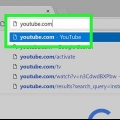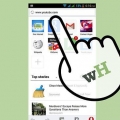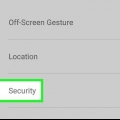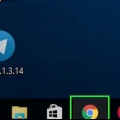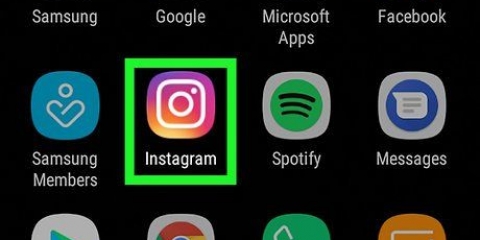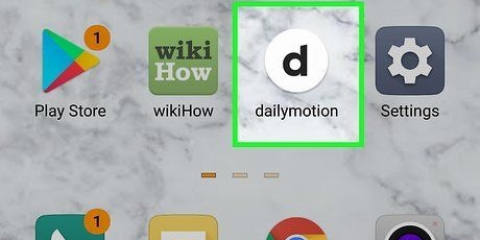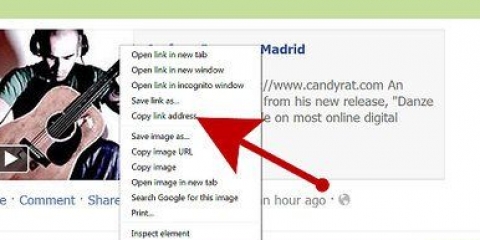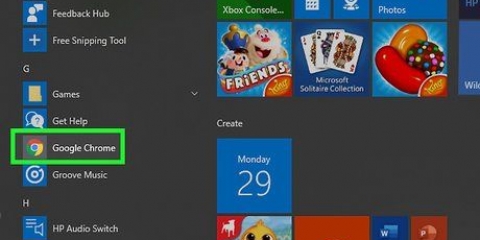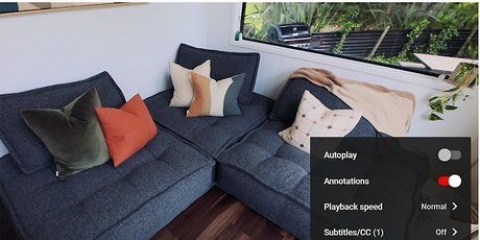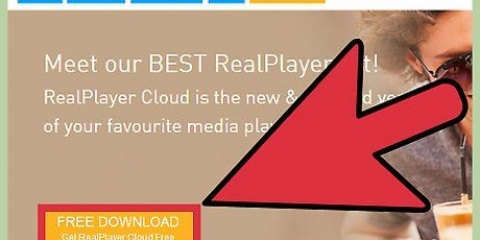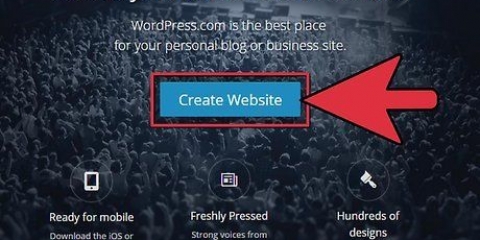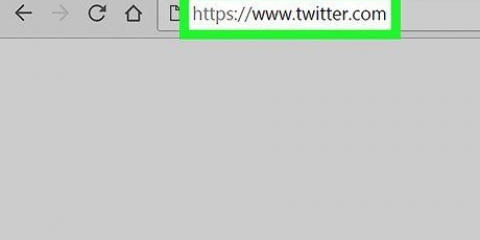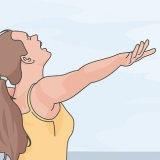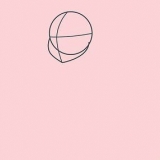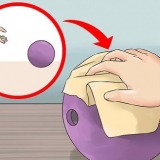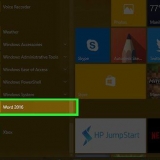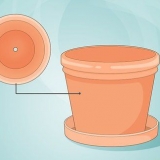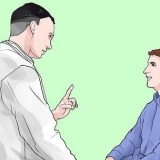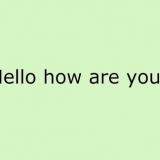MP4 er det mest universelle format, og det er bedst at vælge, om du vil overføre videoen til din mobile enhed. MP4 er alligevel det bedste valg, hvis du ikke er sikker på, hvad du skal vælge. Du skal bruge et specielt program til at afspille FLV- eller 3GP-filer.






Brug for eksempel programmet Avidemux til at formindske videoen. En anden populær mulighed er Handbrake, et gratis program, der giver dig mulighed for at konvertere videoer. 




 ">
">
Download gratis videoer fra enhver hjemmeside
Indhold
Vil du gerne kunne se dine yndlingsvideoer fra YouTube eller Hulu, når du ikke har internet? Der er flere måder at downloade streaming videoer fra internettet, men metoden afhænger af, hvor du vil downloade videoen fra. Hjemmesider som YouTube og Vimeo er relativt nemme, så en udvidelse på din browser vil være tilstrækkelig. Hulu kræver en mere teknisk løsning, og den virker stadig ikke altid. Med hjemmesider som Netflix er det næsten umuligt at downloade streams, hvis du virkelig vil har du brug for en mere kreativ løsning. Spring hurtigt til trin 1 for at lære, hvordan du downloader videoer fra ethvert websted.
Trin
Metode 1 af 4: Download udvidelser

2. Installer udvidelsen "DownloadHjælper". Åbn Firefox, og klik på menuknappen (☰) i øverste højre hjørne. Klik på indstillingen "Tilføjelser" med puslespilsbrikikon. Klik på "Få tilføjelser" i venstre kolonne og skriv download hjælper i søgefeltet øverst til højre. Klik på knappen Installer ved siden af "Video DownloadHjælper", hvis alt går vel, er det det første søgeresultat.
Du skal genstarte Firefox, efter at udvidelsen er installeret.

3. Gå til et streaming-websted. DownloadHelper giver dig mulighed for at downloade videoer fra alle slags streaming-websteder, såsom YouTube, Vimeo og andre. Det fungerer ikke med websteder som Netflix, Hulu eller Justin.TV. Læs de følgende afsnit for at få hjælp til at downloade fra mere vanskelige websteder.

5. Klik på pilen ved siden af DownloadHelper-ikonet. Øverst i Firefox-vinduet, til højre for adresselinjen, kan du se Downloadhelper-ikonet snurre. Klik på pilen ved siden af dette roterende ikon for at åbne downloadmulighederne.

6. Vælg den ønskede størrelse og kvalitet. Menuen viser forskellige størrelser og kvaliteter. Kvaliteten af videoen er angivet før navnet, for eksempel [Medium], [Mobil] eller [720p]. Formatet vises f.eks. i slutningen af filnavnet ".mp4", ".flv" eller ".3gp". Vælg den kvalitet og størrelse, der passer bedst til dine behov.

1. Download RTMPDumpHelper og RTMPDump toolkit. Dette program"s er tilgængelige online gratis. RTMPDumpHelper kan downloades fra NirSofts websted, RTMPDump-værktøjssættet er tilgængeligt på mplayerhq.hu. RTMPDump toolkit er blevet frigivet som et open source-program.

3. Udpak RTMPDump-værktøjssættet-filerne. Udpak disse filer til den samme mappe, hvor du placerede RTMPDumpHelper-filerne.

4. Start RTMPDumpHelper. Dobbeltklik på RTMPDumpHelper exe-filen. Dette vil åbne RTMPDumpHelper-programmet, og du vil åbne programmet "rtmpsuck" i et kommandopromptvindue.

6. Start videoen. Når RTMPDumpHelper kører, kan du starte den video, du vil downloade. Du bør se i kommandopromptvinduet, at der oprettes forbindelse. Når forbindelsen er etableret, vil videoen blive downloadet. Du kan se download-fremskridtet i RTMPDumpHelper-vinduet.
Metode 3 af 4: Optagelse af din skærm

1. Download og installer en "Skærmbillede"-program, som er et program, der giver dig mulighed for at fange alt på din skærm. Nogle websteder gør det næsten umuligt at downloade videoer, så din eneste mulighed er at fange skærmen, mens videoen afspilles. For at gøre dette har du brug for speciel software.
- Camtasia og CamStudio er de mest populære muligheder. Sørg for, at det program, du installerer, kan optage både lyden og videoen.

3. Afspil videoen. Trykke "Optage" i optagesoftwaren og start videoen. Sørg for at afspille videoen i fuld skærm. På denne måde kan du være sikker på, at kun videoen er optaget, og at du ikke behøver at redigere videoen senere. Tjek også om lydstyrken er rigtig, for det er svært at justere bagefter.

4. Rediger videoen efter optagelsen. Du kan ændre størrelsen på videoen bagefter. Dette gør det nemmere at konvertere det til brug på en mobilenhed.
Metode 4 af 4: Google Chrome

2. Tryk på Ctrl+Shift+i (Utility-genveje"s for udviklere).

4. Klik på fanen "Netværk".

5. Find den længste (og voksende) bjælke i fanen "Tidslinje". Dette er linket til videoen. Hvis der ikke vises en bjælke, klik på videoen for at begynde at afspille, vil du se bjælken vises og vokse under tidslinjen.

7. Højreklik på det tilsvarende link i kolonnen "sti" og vælg "Kopiér linkadressen" i menuen.

8. Åbn en ny fane, og indsæt linket i adresselinjen. Tryk på Enter. Browserens videoafspiller vises nu.

Artikler om emnet "Download gratis videoer fra enhver hjemmeside"
Оцените, пожалуйста статью
Populær